Πόσα χωριά στο Coin Master; Αριθμός χωριών στο παιχνίδι Coin Master
Πόσα χωριά στο Coin Master; Το Coin Master είναι ένα δημοφιλές παιχνίδι για κινητά που έχει κατακλύσει τον κόσμο των παιχνιδιών. Συνδυάζει στοιχεία …
Διαβάστε το άρθρο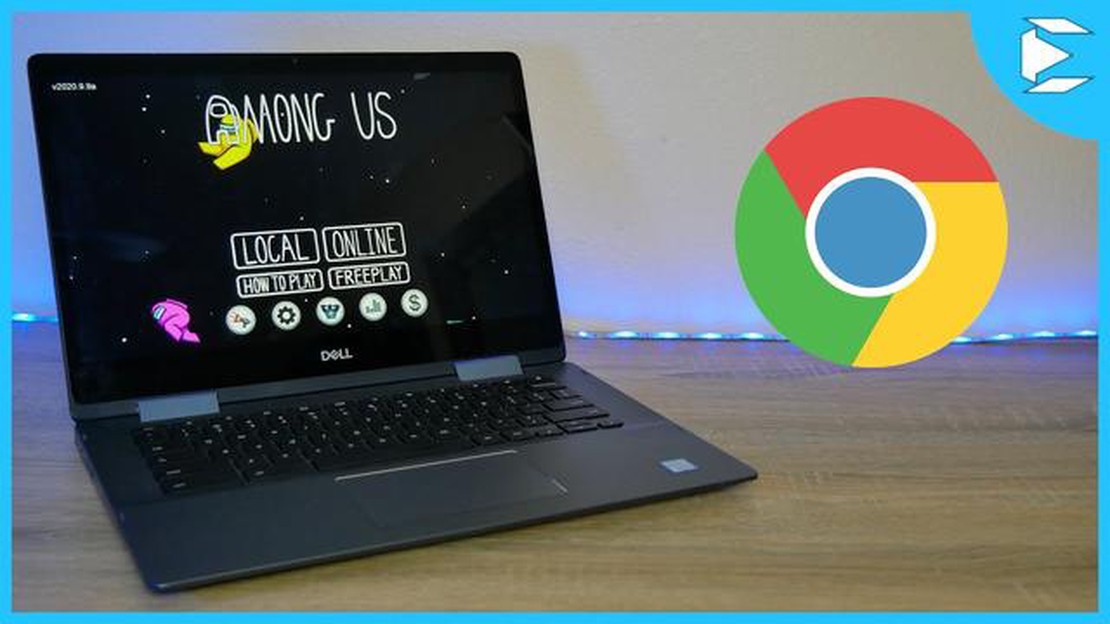
Το Among Us έχει γίνει ένα από τα πιο δημοφιλή online παιχνίδια πολλαπλών παικτών και δεν είναι περίεργο γιατί. Με το απλό αλλά εθιστικό gameplay του, είναι ένα παιχνίδι που μπορούν να απολαύσουν παίκτες όλων των ηλικιών και επιπέδων δεξιοτήτων. Αν είστε χρήστης Chromebook και θέλετε να συμμετάσχετε στη διασκέδαση, σας έχουμε καλύψει. Σε αυτό το άρθρο, θα σας καθοδηγήσουμε στη διαδικασία του παιχνιδιού Among Us στο Chromebook σας.
Βήμα 1: Εγκαταστήστε την εφαρμογή Android
Το πρώτο πράγμα που θα πρέπει να κάνετε είναι να εγκαταστήσετε την εφαρμογή Among Us στο Chromebook σας. Δεδομένου ότι τα Chromebook μπορούν πλέον να εκτελούν εφαρμογές Android, μπορείτε εύκολα να βρείτε και να εγκαταστήσετε το παιχνίδι από το Google Play Store. Απλώς ανοίξτε την εφαρμογή Play Store, αναζητήστε το “Among Us” και κάντε κλικ στο κουμπί “Install” (Εγκατάσταση). Μόλις ολοκληρωθεί η εγκατάσταση, το παιχνίδι θα είναι έτοιμο για παιχνίδι.
*Σημείωση: Αν χρησιμοποιείτε ένα Chromebook που δεν υποστηρίζει εφαρμογές Android, μπορείτε και πάλι να παίξετε το Among Us στο Chromebook σας ακολουθώντας τα βήματα που περιγράφονται στον οδηγό μας.
Βήμα 2: Δημιουργία λογαριασμού
Πριν ξεκινήσετε να παίζετε Among Us, θα πρέπει να δημιουργήσετε έναν λογαριασμό. Αυτό μπορεί να γίνει με τη δημιουργία ενός νέου λογαριασμού ή τη σύνδεση με έναν ήδη υπάρχοντα. Απλά ανοίξτε την εφαρμογή και ακολουθήστε τις οδηγίες για να δημιουργήσετε το λογαριασμό σας. Μόλις συνδεθείτε, θα έχετε πρόσβαση σε όλες τις λειτουργίες του παιχνιδιού και θα μπορείτε να συμμετάσχετε ή να δημιουργήσετε λόμπι.
Βήμα 3: Συμμετοχή ή δημιουργία λόμπι
Μόλις συνδεθείτε, μπορείτε να αρχίσετε να παίζετε συμμετέχοντας ή δημιουργώντας ένα λόμπι. Αν θέλετε να συμμετάσχετε σε ένα υπάρχον παιχνίδι, απλά κάντε κλικ στο “Βρείτε ένα παιχνίδι” και επιλέξτε ένα λόμπι που ταιριάζει στις προτιμήσεις σας. Αν προτιμάτε να παίζετε με φίλους, μπορείτε να δημιουργήσετε το δικό σας λόμπι κάνοντας κλικ στο “Δημιουργία παιχνιδιού” και ρυθμίζοντας τις ρυθμίσεις του παιχνιδιού σύμφωνα με τις προτιμήσεις σας. Μην ξεχάσετε να μοιραστείτε τον κωδικό του λόμπι με τους φίλους σας, ώστε να μπορούν να συμμετάσχουν.
Βήμα 4: Μάθετε τα βασικά του παιχνιδιού
Το Among Us είναι ένα παιχνίδι εξαπάτησης και εξαγωγής συμπερασμάτων, και είναι σημαντικό να κατανοήσετε τους βασικούς μηχανισμούς πριν εντρυφήσετε σε ένα παιχνίδι. Το παιχνίδι διαδραματίζεται σε ένα διαστημόπλοιο, όπου μια ομάδα μελών του πληρώματος πρέπει να ολοκληρώσει εργασίες, προσπαθώντας παράλληλα να εντοπίσει τους απατεώνες ανάμεσά τους. Οι απατεώνες, από την άλλη πλευρά, πρέπει να εξοντώσουν τα μέλη του πληρώματος χωρίς να συλληφθούν. Εξοικειωθείτε με τις εργασίες, τις επιλογές σαμποτάζ και τους τρόπους αναγνώρισης ενός απατεώνα για να αυξήσετε τις πιθανότητες επιβίωσής σας.
Βήμα 5: Επικοινωνήστε και διασκεδάστε
Το παιχνίδι Ανάμεσά μας έχει να κάνει με την επικοινωνία και την ομαδική εργασία. Είτε είστε μέλος του πληρώματος είτε απατεώνας, η αποτελεσματική επικοινωνία είναι το κλειδί για να κερδίσετε το παιχνίδι. Χρησιμοποιήστε τις επιλογές συνομιλίας εντός του παιχνιδιού ή φωνητικής συνομιλίας για να συζητήσετε στρατηγικές, να μοιραστείτε πληροφορίες και να υπερασπιστείτε τον εαυτό σας. Να θυμάστε να διασκεδάζετε και να απολαμβάνετε το παιχνίδι με τους φίλους ή τους συμπαίκτες σας. Εξάλλου, το Among Us απολαμβάνεται καλύτερα όταν γελάτε, κατηγορείτε και προσπαθείτε να ξεγελάσετε ο ένας τον άλλον.
Έτσι, τώρα που γνωρίζετε τα βήματα για να παίξετε το Among Us στο Chromebook σας, ήρθε η ώρα να μαζέψετε τους φίλους σας, να διαμορφώσετε μια στρατηγική και να ετοιμαστείτε να ξεκινήσετε μια συναρπαστική περιπέτεια στο διάστημα. Καλή τύχη!
Αν έχετε ένα Chromebook και θέλετε να συμμετάσχετε στο δημοφιλές παιχνίδι πολλαπλών παικτών Among Us, είστε τυχεροί! Ακολουθήστε αυτά τα εύκολα βήματα για να ξεκινήσετε να παίζετε Among Us στο Chromebook σας:
Διαβάστε επίσης: Πώς να διασκεδάσετε με τους φίλους σας στο Rainbow Six Extraction: Six Six: Ένας οδηγός για τακτικό ομαδικό παιχνίδι
Το παιχνίδι Among Us στο Chromebook σας είναι ένας διασκεδαστικός και συναρπαστικός τρόπος για να απολαύσετε αυτό το δημοφιλές παιχνίδι πολλαπλών παικτών. Είτε είστε μέλος του πληρώματος που προσπαθεί να ολοκληρώσει εργασίες είτε είστε απατεώνας που προσπαθεί να εξαπατήσει και να εξοντώσει άλλους παίκτες, το παιχνίδι προσφέρει ώρες συναρπαστικού παιχνιδιού. Πάρτε λοιπόν το Chromebook σας και βουτήξτε ανάμεσα στο πλήρωμα στο Among Us!
Το παιχνίδι Among Us στο Chromebook σας απαιτεί την εγκατάσταση εφαρμογών Android. Ακολουθήστε αυτά τα βήματα για να ενεργοποιήσετε τις εφαρμογές Android στο Chromebook σας:
Μόλις ενεργοποιήσετε το Google Play Store στο Chromebook σας, μπορείτε να αναζητήσετε και να εγκαταστήσετε την εφαρμογή Among Us. Απλώς ανοίξτε το Play Store, αναζητήστε την εφαρμογή “Among Us” και κάντε κλικ στο κουμπί “Εγκατάσταση”. Στη συνέχεια, η εφαρμογή θα μεταφορτωθεί και θα εγκατασταθεί στο Chromebook σας.
Τώρα που έχετε εγκαταστήσει με επιτυχία το Among Us στο Chromebook σας, μπορείτε να προχωρήσετε στο επόμενο βήμα και να αρχίσετε να παίζετε το παιχνίδι!
Διαβάστε επίσης: Ποιος είναι ο Esri Losi On Ανάμεσά μας: Λύνοντας το μυστήριο αυτού του παίκτη
Αφού ρυθμίσετε το Google Play Store στο Chromebook σας, είστε έτοιμοι να κατεβάσετε το Among Us. Ακολουθήστε τα παρακάτω βήματα για να εγκαταστήσετε το παιχνίδι:
Μόλις ολοκληρωθεί η λήψη, μπορείτε να βρείτε το παιχνίδι Among Us στον εκτοξευτή εφαρμογών στο Chromebook σας. Απλά κάντε κλικ στο εικονίδιο του παιχνιδιού για να το εκκινήσετε και να αρχίσετε να παίζετε!
Σημείωση: Αν δεν μπορείτε να βρείτε το Among Us στο Google Play Store, ενδέχεται να μην είναι συμβατό με το συγκεκριμένο μοντέλο Chromebook σας. Βεβαιωθείτε ότι έχετε ελέγξει τις απαιτήσεις συστήματος και τη συμβατότητα πριν επιχειρήσετε να κατεβάσετε το παιχνίδι.
Η διαμόρφωση των στοιχείων ελέγχου για το Among Us στο Chromebook σας είναι ένα σημαντικό βήμα για την εξασφάλιση ομαλού παιχνιδιού. Ακολουθήστε αυτά τα εύκολα βήματα για να προσαρμόσετε τα χειριστήρια στις προτιμήσεις σας:
Προσαρμόζοντας τα χειριστήρια, μπορείτε να βελτιστοποιήσετε την εμπειρία παιχνιδιού σας και να έχετε καλύτερο έλεγχο του χαρακτήρα σας στο Among Us στο Chromebook σας.
Ναι, μπορείτε να παίξετε το Among Us στο Chromebook σας. Υπάρχουν μερικές διαφορετικές μέθοδοι που μπορείτε να χρησιμοποιήσετε για να παίξετε το παιχνίδι στη συσκευή σας.
Οι απαιτήσεις συστήματος για το παιχνίδι Among Us σε Chromebook είναι σχετικά χαμηλές. Θα χρειαστείτε ένα Chromebook με επεξεργαστή Intel Core i5 ή υψηλότερο, 4 GB μνήμης RAM και τουλάχιστον 1 GB ελεύθερου αποθηκευτικού χώρου. Συνιστάται επίσης να έχετε μια σταθερή σύνδεση στο διαδίκτυο.
Ναι, μπορείτε να παίξετε το Among Us σε ένα Chromebook χωρίς τη χρήση εξομοιωτή Android. Μια μέθοδος είναι να χρησιμοποιήσετε τη λειτουργία Linux (Beta) στο Chromebook σας και να εγκαταστήσετε το Among Us μέσω της πλατφόρμας Steam for Linux.
Μπορείτε να παίξετε το Among Us στο Chromebook σας χρησιμοποιώντας έναν εξομοιωτή Android κατεβάζοντας και εγκαθιστώντας μια εφαρμογή εξομοιωτή Android από το Google Play Store, όπως το Bluestacks ή το ARC Welder. Μόλις εγκαταστήσετε τον εξομοιωτή, μπορείτε να αναζητήσετε και να εγκαταστήσετε το Among Us μέσω του εξομοιωτή και να αρχίσετε να παίζετε.
Αν και το παιχνίδι Among Us σε Chromebook είναι εφικτό, ενδέχεται να υπάρχουν κάποιοι περιορισμοί ή προβλήματα που μπορεί να αντιμετωπίσετε. Για παράδειγμα, ορισμένα Chromebook ενδέχεται να μην έχουν τις απαραίτητες απαιτήσεις υλικού για την ομαλή εκτέλεση του παιχνιδιού και ενδέχεται να αντιμετωπίσετε καθυστέρηση ή προβλήματα απόδοσης. Επιπλέον, ενδέχεται να μην είναι διαθέσιμες όλες οι λειτουργίες ή οι ενημερώσεις του παιχνιδιού στην έκδοση Chromebook.
Ναι, υπάρχουν μερικές συμβουλές που μπορείτε να ακολουθήσετε για να βελτιστοποιήσετε την απόδοση του Among Us στο Chromebook σας. Πρώτον, βεβαιωθείτε ότι έχετε εγκαταστήσει την τελευταία έκδοση του Chrome OS και του παιχνιδιού. Κλείστε τυχόν περιττές εφαρμογές ή καρτέλες στο παρασκήνιο για να απελευθερώσετε πόρους του συστήματος. Χαμηλώστε τις ρυθμίσεις γραφικών στο παιχνίδι για να βελτιώσετε την απόδοση. Επίσης, δοκιμάστε να παίξετε το παιχνίδι με σταθερή σύνδεση στο διαδίκτυο για να ελαχιστοποιήσετε την καθυστέρηση.
Το αν μπορείτε να παίξετε το Among Us σε σχολικό Chromebook εξαρτάται από τις συγκεκριμένες πολιτικές και τους περιορισμούς που θέτει το σχολείο σας. Ορισμένα σχολεία μπορεί να έχουν αυστηρούς περιορισμούς στις εγκαταστάσεις εφαρμογών και στα παιχνίδια, ενώ άλλα μπορεί να επιτρέπουν μεγαλύτερη ελευθερία. Καλύτερα να ενημερωθείτε από το τμήμα πληροφορικής του σχολείου σας ή να ανατρέξετε στις οδηγίες του σχολείου για τη χρήση προσωπικών εφαρμογών και παιχνιδιών στο Chromebook.
Πόσα χωριά στο Coin Master; Το Coin Master είναι ένα δημοφιλές παιχνίδι για κινητά που έχει κατακλύσει τον κόσμο των παιχνιδιών. Συνδυάζει στοιχεία …
Διαβάστε το άρθροΠώς να αποκτήσετε πολύτιμους λίθους στο Clash Of Clans; Καλώς ήρθατε στον βήμα προς βήμα οδηγό μας για το πώς να ξεκλειδώσετε το ορυχείο πολύτιμων …
Διαβάστε το άρθροΟδηγός για αρχάριους του World of Warcraft: WoW: Πώς να μπείτε στο WoW Το World of Warcraft (WoW) είναι ένα από τα πιο δημοφιλή διαδικτυακά παιχνίδια …
Διαβάστε το άρθροΠού είναι τα ψυχρά ξωτικά στο Fortnite; Το Fortnite, το εξαιρετικά δημοφιλές παιχνίδι battle royale, είναι γνωστό για τον συνεχώς μεταβαλλόμενο χάρτη …
Διαβάστε το άρθροΤι συνέβη στα Steam Machines; Το 2015, η Valve Corporation, η δημιουργός της εξαιρετικά δημοφιλούς πλατφόρμας παιχνιδιών Steam, ανακοίνωσε την είσοδό …
Διαβάστε το άρθροΠώς να φτιάξετε μια σχάρα στο Minecraft Στο Minecraft, η δημιουργία μοναδικών και λειτουργικών κατασκευών είναι μέρος της διασκέδασης. Ένας τρόπος για …
Διαβάστε το άρθρο